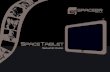Latitude 7220EX Rugged Extreme Tablet Manual Servis Model Resmi: T03H Tipe Resmi: T03H004

Welcome message from author
This document is posted to help you gain knowledge. Please leave a comment to let me know what you think about it! Share it to your friends and learn new things together.
Transcript

Latitude 7220EX Rugged Extreme TabletManual Servis
Model Resmi: T03HTipe Resmi: T03H004

Catatan, perhatian, dan peringatan
CATATAN Sebuah CATATAN menandakan informasi penting yang membantu Anda untuk menggunakan yang terbaik dari
produk Anda.
PERHATIAN PERHATIAN menunjukkan kemungkinan terjadinya kerusakan pada perangkat keras atau hilangnya data,
dan memberi tahu Anda mengenai cara menghindari masalah tersebut.
PERINGATAN PERINGATAN menunjukkan potensi kerusakan harta benda, cedera pribadi, atau kematian
© 2019 Dell Inc. atau anak-anak perusahaannya. Seluruh hak cipta dilindungi oleh undang-undang. Dell, EMC, dan merek dagang lainnya adalah merek dagang dari Dell Inc. atau anak-anak perusahaannya. Merek dagang lain dapat merupakan merek dagang dari pemiliknya masing-masing.
2019 - 12
Rev. A00

1 Mengerjakan tablet Anda...............................................................................................................5Petunjuk keselamatan........................................................................................................................................................... 5
Sebelum mengerjakan bagian dalam tablet ................................................................................................................. 5Pencegahan untuk keselamatan.................................................................................................................................... 6Pelepasan arus elektrostatis—proteksi ESD................................................................................................................6Peralatan servis lapangan ESD.......................................................................................................................................7Setelah mengerjakan bagian dalam tabel .....................................................................................................................8
2 Komponen utama tablet................................................................................................................9
3 System setup (Pengaturan sistem)...............................................................................................11Menu Boot............................................................................................................................................................................. 11Tombol navigasi.....................................................................................................................................................................11Urutan Boot.......................................................................................................................................................................... 12Opsi pengaturan sistem.......................................................................................................................................................12
Opsi umum...................................................................................................................................................................... 12Informasi sistem..............................................................................................................................................................13Video................................................................................................................................................................................ 15Security (Keamanan)..................................................................................................................................................... 15Boot aman....................................................................................................................................................................... 16Intel Software Guard Extensions (Ekstensi Pelindung Perangkat Lunak Intel)...................................................... 17Performance (Kinerja)....................................................................................................................................................17Pengelolaan daya............................................................................................................................................................ 18Karakteristik POST........................................................................................................................................................ 20Kemampuan Manajemen.............................................................................................................................................. 20Virtualization support (Dukungan virtualisasi)............................................................................................................ 21Wireless (Nirkabel)......................................................................................................................................................... 21Layar pemeliharaan........................................................................................................................................................22System logs (Log sistem).............................................................................................................................................22SupportAssist System Resolution (Resolusi Sistem Support Assist)..................................................................... 22About (Tentang)............................................................................................................................................................23
Memperbarui BIOS pada Windows................................................................................................................................... 23Memperbarui BIOS pada sistem dengan BitLocker aktif..........................................................................................23Memperbarui BIOS sistem Anda menggunakan USB flash drive............................................................................ 24Memperbarui BIOS Dell pada lingkungan Linux dan Ubuntu....................................................................................24Melakukan Flash BIOS dari menu boot Satu-Kali F12............................................................................................... 24
Kata sandi sistem dan pengaturan.....................................................................................................................................27Menetapkan kata sandi penyiapan sistem..................................................................................................................28Menghapus atau mengganti kata sandi pengaturan sistem saat ini........................................................................28
4 Pemecahan Masalah................................................................................................................... 30Diagnostik Enhanced Pre-Boot System Assessment (ePSA)....................................................................................... 30
Menjalankan diagnostik ePSA...................................................................................................................................... 30Lampu diagnostik sistem.................................................................................................................................................... 30
Daftar Isi
Daftar Isi 3

Memulihkan sistem operasi................................................................................................................................................. 31Siklus daya WiFi................................................................................................................................................................... 32
5 Mendapatkan bantuan................................................................................................................ 33Menghubungi Dell................................................................................................................................................................33
4 Daftar Isi

Mengerjakan tablet Anda
Petunjuk keselamatanprasyarat
Gunakan panduan keselamatan berikut untuk melindungi tablet Anda dari kemungkinan kerusakan dan memastikan keselamatan diri Anda. Kecuali disebutkan lain, setiap prosedur yang terdapat dalam dokumen ini mengasumsikan bahwa kondisi berikut telah dilakukan:
• Anda telah membaca informasi keselamatan yang dikirimkan bersama tablet Anda.• Komponen dapat diganti atau, jika dibeli secara terpisah, dipasang dengan menjalankan prosedur pelepasan dalam urutan terbalik.
tentang tugas ini
CATATAN Lepaskan sambungan semua sumber daya sebelum membuka tablet. Setelah Anda selesai mengerjakan bagian
dalam tablet, pasang kembali semua komponen dan sekrup sebelum menyambungkannya ke sumber daya.
PERINGATAN Sebelum mengerjakan bagian dalam tablet Anda, bacalah informasi keselamatan yang dikirimkan bersama
tablet Anda. Untuk informasi praktik keselamatan tambahan, lihat Regulatory Compliance Homepage (Halaman utama
Pemenuhan Peraturan)
PERHATIAN Semua perbaikan harus dilakukan oleh teknisi servis bersertifikat. Jalankan penelusuran kesalahan saja dan
perbaikan sederhana seperti yang diperbolehkan dalam dokumentasi produk Anda, atau yang disarankan secara online
atau layanan telepon dan oleh tim dukungan. Kerusakan akibat servis yang tidak diizinkan oleh Dell tidak tercakup dalam
jaminan. Bacalah dan ikuti petunjuk keselamatan yang disertakan bersama produk.
PERHATIAN Untuk menghindari terkena sengatan listrik, gunakan gelang antistatis atau pegang permukaan logam yang
tidak dicat, seperti konektor pada bagian belakang tablet secara berkala.
PERHATIAN Tangani komponen dan kartu secara hati-hati. Jangan sentuh komponen atau permukaan kontak pada
kartu. Pegang kartu pada tepinya atau pada braket logam yang terpasang. Pegang komponen seperti prosesor pada
tepinya, serta bukan pada pin.
PERHATIAN Saat Anda melepaskan kabel, tarik pada konektornya atau tab tarik, bukan pada kabelnya. Beberapa kabel
memiliki konektor dengan tab pengunci; jika Anda melepaskan jenis kabel ini, tekan pada tab pengunci sebelum Anda
melepaskan kabel. Saat Anda menarik konektor, jaga agar tetap sejajar agar pin konektor tidak bengkok. Selain itu,
sebelum Anda menyambungkan kabel, pastikan bahwa kedua konektor memiliki orientasi yang benar dan sejajar.
CATATAN Warna tablet dan komponen tertentu mungkin terlihat berbeda dari yang ditampilkan pada dokumen ini.
Sebelum mengerjakan bagian dalam tablet
tentang tugas ini
CATATAN Jika label ATEX hilang atau rusak, sistem tidak boleh diperbaiki karena sistem tidak dapat disertifikasi ulang.
PERINGATAN Perbaikan oleh teknisi yang tidak bersertifikat mengakibatkan hilangnya sertifikasi IECEX dari unit
tersebut.
Untuk mencegah kerusakan tablet, jalankan tahapan berikut sebelum Anda mulai mengerjakan bagian dalam tablet:
langkah
1. Pastikan bahwa Anda mematuhi Petunjuk Keselamatan.
1
Mengerjakan tablet Anda 5

2. Pastikan permukaan tempat Anda bekerja datar dan bersih agar penutup tablet tidak tergores.
3. Matikan tablet Anda.
4. Lepaskan sambungan tablet Anda dan semua perangkat terpasang dari stop kontak.
5. Tekan dan tahan tombol daya saat tablet dicabut untuk menghubungkan papan sistem ke ground.
CATATAN Untuk menghindari terkena sengatan listrik, gunakan gelang antistatis atau pegang permukaan logam yang
tidak dicat, seperti konektor pada bagian belakang tablet secara berkala.
6. Lepaskan setiap ExpressCards atau Smart Card yang terpasang dari slot yang sesuai.
Pencegahan untuk keselamatanBab tindakan pencegahan keselamatan merinci langkah-langkah utama yang harus diambil sebelum melakukan instruksi pembongkaran.
Amati tindakan pencegahan keamanan berikut sebelum Anda melakukan prosedur instalasi atau perubahan/perbaiki yang melibatkan pembongkaran atau pemasangan kembali:
• Matikan tablet dan semua periferal yang terpasang.• Lepaskan tablet dan semua periferal yang terpasang dari daya AC.• Lepaskan sambungan semua kabel jaringan, telepon, dan saluran telekomunikasi dari sistem.• Gunakan kit servis lapangan ESD saat mengerjakan bagian dalam tablet untuk menghindari kerusakan akibat pelepasan muatan listrik
statis (ESD).• Setelah melepaskan setiap komponen sistem, letakkan komponen yang sudah dilepas dengan hati-hati pada keset antistatis.• Kenakan sepatu dengan sol karet non-konduktif untuk mengurangi kemungkinan tersengat listrik.
BondingBonding adalah metode untuk menghubungkan dua atau lebih konduktor pembumian ke potensial listrik yang sama. Hal ini dilakukan dengan menggunakan kit pelepasan listrik statis servis lapangan (ESD). Saat menghubungkan kawat bonding, pastikan bahwa kawat itu terhubung ke logam kosong dan jangan pernah ke permukaan yang dicat atau permukaan non-logam. Tali pergelangan tangan harus aman dan bersentuhan penuh dengan kulit Anda, dan pastikan untuk selalu melepas semua perhiasan seperti jam tangan, gelang, atau cincin sebelum menyentuh peralatan.
Pelepasan arus elektrostatis—proteksi ESDESD merupakan perhatian utama saat Anda menangani komponen listrik, khususnya komponen yang sensitif seperti kartu ekspansi, prosesor, DIMMs memori, dan board sistem. Arus sangat kecil dapat merusak sirkuit dalam cara-cara yang mungkin tidak jelas, seperti masalah koneksi putus-sambung atau masa pakai produk menjadi lebih singkat. Dikarenakan industri menekankan persyaratan daya dan densitas yang ditingkatkan, proteksi ESD merupakan perhatian yang meningkat.
Akibat dari densitas yang ditingkatkan dari semikonduktor yang digunakan dalam produk Dell terkini, sensitivitas terhadap kerusakan statis saat ini lebih tinggi daripada produk-produk Dell sebelumnya. Atas alasan ini, beberapa metode yang telah disetujui sebelumnya tentang penanganan komponen tidak berlaku lagi.
Dua tipe kerusakan ESD yang dideteksi adalah kegagalan katastrofik dan intermiten.
• Katastrofik – Kegagalan katastrofik menunjukkan sekitar 20 persen kegagalan terkait ESD. Kerusakan ini menyebabkan hilangnya fungsi perangkat sementara atau seluruhnya. Contoh kegagalan katastrofik adalah DIMM memori yang telah menerima kejutan statis dan segera menghasilkan gejala "No POST/No Video" dengan kode bip dibuat untuk kehilangan atau tidak berfungsinya memori.
• Intermiten – Kegagalan intermiten menunjukkan sekitar 80 persen kegagalan terkait ESD. Tingkat tinggi dari kegagalan intermiten berarti bahwa sebagian besar waktu saat kegagalan terjadi, ini tidak segera dapat dideteksi. DIMM menerima guncangan statis, namun pelacakan hanya bersifat lemah dan tidak segera menghasilkan gejala terkait kerusakan. Pelacakan lemah dapat berlangsung mingguan atau bulanan untuk menghilang, dan sementara itu dapat menyebabkan penurunan integritas memori, kesalahan memori intermiten, dll.
Makin sulit tipe kerusakan untuk mendeteksi dan memecahkannya ini merupakan kegagalan intermiten (juga disebut laten atau "luka berjalan").
Lakukan langkah-langkah berikut ini untuk mencegah kerusakan ESD:
• Gunakan gelang anti-statis ESD yang dihubungkan ke tanah dengan benar. Penggunaan gelang anti-statis nirkabel tidak diizinkan lagi; gelang ini tidak memberikan proteksi yang mencukupi. Menyentuhkan sasis sebelum menangani bagian tidak menjamin proteksi ESD yang mencukupi pada bagian dengan sensitivitas terhadap kerusakan ESD yang meningkat.
• Tangani semua komponen sensitif-statis di area yang aman secara statis. Jika memungkinkan, gunakan alas lantai dan alas meja kerja anti-statis.
6 Mengerjakan tablet Anda

• Saat membuka kemasan komponen sensitif-statis dari karton pengiriman, jangan lepaskan komponen dari material kemasan anti-statis hingga Anda siap untuk memasang komponen tersebut. Sebelum membuka kemasan anti-statis, pastikan bahwa Anda telah melepaskan arus listrik statis dari badan Anda.
• Sebelum mengangkut komponrn yang sensitif-statis, tempatkan di wadah atau kemasan anti-statis.
Peralatan servis lapangan ESDPeralatan Servis Lapangan yang tidak terpantau adalah peralatan servis yang paling umum digunakan. Setiap peralatan Servis Lapangan mencakup tiga komponen utama: alas anti-statis, tali pergelangan tangan, dan kabel pengikat.
Komponen peralatan servis lapangan ESDKomponen peralatan servis lapangan ESD adalah:
• Alas anti-statis – Alas anti-statis adalah disipatif dan komponen dapat diletakkan di atasnya selama prosedur servis. Saat menggunakan alas anti-statis, tali pergelangan tangan Anda harus pas dan kabel pengikat harus dihubungkan ke alas dan pada logam kosong pada sistem yang sedang dikerjakan. Setelah dikerahkan dengan benar, komponen servis dapat dilepaskan dari tas ESD dan diletakkan langsung di atas alas. Item sensitif ESD aman di tangan Anda, di alas ESD, di dalam sistem, atau di dalam tas.
• Tali Pergelangan Tangan dan Kabel Pengikat – Tali pergelangan tangan dan kabel pengikat dapat dihubungkan langsung antara pergelangan tangan dan permukaan logam pada perangkat keras jika alas ESD tidak diperlukan, atau terhubung ke alas anti-statis untuk melindungi perangkat keras yang diletakkan di atas tikar sementara. Sambungan fisik tali pergelangan tangan dan kabel pengikat antara kulit Anda, alas ESD, dan perangkat kerasnya dikenal sebagai ikatan. Hanya gunakan peralatan Servis Lapangan dengan tali pergelangan tangan, alas, dan kabel pengikat. Jangan pernah gunakan tali pergelangan tangan nirkabel. Selalu perhatikan bahwa kabel internal dari tali pergelangan tangan rentan terhadap kerusakan dari keausan normal, dan harus diperiksa secara teratur dengan tester tali pergelangan tangan untuk menghindari kerusakan perangkat keras ESD yang tidak disengaja. Direkomendasikan untuk menguji tali pergelangan tangan dan kabel pengikat minimal sekali seminggu.
• Tester Tali Pergelangan Tangan ESD – Kabel di dalam tali ESD rentan terhadap kerusakan seiring berjalannya waktu. Saat menggunakan peralatan yang tidak terpantau, praktik terbaiknya adalah menguji tali secara teratur sebelum setiap panggilan servis, dan minimal, mengujinya sekali per minggu. Tester tali pergelangan tangan adalah metode terbaik untuk melakukan tes ini. Jika Anda tidak memiliki tester tali pergelangan tangan Anda sendiri, tanyakan kepada kantor regional Anda untuk mengetahui apakah mereka memilikinya. Untuk melakukan pengujian, pasang kabel pengikat tali pergelangan tangan ke tester saat diikatkan ke pergelangan tangan Anda dan tekan tombol untuk melakukan pengujian. LED hijau akan menyala jika pengujian berhasil; LED merah akan menyala dan alarm berbunyi jika pengujian gagal.
• Elemen Isolator – Penting untuk menyimpan perangkat sensitif ESD, seperti casing unit pendingin plastik, jauh dari bagian internal yang merupakan isolator dan seringkali sangat bermuatan.
• Lingkungan Kerja – Sebelum menyiapkan peeralatan Servis Lapangan ESD, tentukan situasi di lokasi pelanggan. Misalnya, menyiapkan peralatan untuk lingkungan server berbeda dari lingkungan desktop atau lingkungan portabel. Server pada umumnya dipasang di rak di dalam pusat data; desktop atau portabel pada umumnya ditempatkan di meja kantor atau bilik. Selalu cari area kerja datar terbuka besar yang bebas dari kekacauan dan cukup besar untuk memasang peralatan ESD dengan ruang tambahan untuk mengakomodasi jenis sistem yang sedang diperbaiki. Ruang kerja juga harus bebas dari isolator yang dapat menyebabkan peristiwa ESD. Di area kerja, isolator seperti Styrofoam dan plastik lainnya harus selalu dipindahkan setidaknya 12 inci atau 30 sentimeter dari bagian sensitif sebelum menangani komponen perangkat keras secara fisik.
• Kemasan ESD – Semua perangkat sensitif ESD harus dikirim dan diterima dalam kemasan statis yang aman. Tas logam yang terlindunga dari statis lebih disarankan. Namun, Anda harus selalu mengembalikan komponen yang rusak dengan menggunakan tas dan kemasan ESD yang sama dengan komponen yang baru datang. Tas ESD harus dilipat dan ditutup rapat dan semua bahan kemasan busa yang sama harus digunakan di kotak asli tempat komponen baru masuk. Perangkat sensitif ESD harus dilepaskan dari kemasan hanya di permukaan kerja yang dilindungi ESD, dan komponen tidak boleh diletakkan di atas tas ESD karena hanya bagian dalam tas yang terlindungi. Selalu letakkan komponen di tangan Anda, di alas ESD, di sistem, atau di dalam tas anti-statis.
• Mengangkut Komponen Sensitif – Saat mengangkut komponen sensitif ESD seperti suku cadang pengganti atau suku cadang yang akan dikembalikan ke Dell, penting untuk menempatkan suku cadang ini dalam tas anti-statis untuk transportasi yang aman.
Ringkasan perlindungan ESDDirekomendasikan agar semua teknisi servis lapangan menggunakan tali pergelangan tangan pembumian kabel ESD tradisional dan alas anti-statis pelindung setiap saat ketika memperbaiki produk Dell. Selain itu, penting bagi teknisi untuk menjaga komponen sensitif terpisah dari semua bagian isolator saat melakukan servis dan mereka menggunakan tas anti-statis untuk mengangkut komponen sensitif.
Mengerjakan tablet Anda 7

Setelah mengerjakan bagian dalam tabel
tentang tugas ini
Setelah menyelesaikan prosedur penggantian, pastikan bahwa Anda menyambungkan perangkat eksternal, kartu, dan kabel sebelum menyalakan tablet Anda.
PERHATIAN Agar tidak merusak tablet, hanya gunakan baterai yang dirancang untuk tablet Dell ini. Jangan gunakan
baterai yang dirancang untuk tablet Dell lainnya.
langkah
1. Sambungkan semua perangkat eksternal seperti mobile keyboard atau docking station, dan pasang kembali setiap kartu, seperti ExpressCard.
2. Sambungkan tablet Anda dan semua perangkat yang terpasang ke outlet listriknya.
3. Nyalakan tablet Anda.
8 Mengerjakan tablet Anda

Komponen utama tablet
1. Unit display2. Baterai sel berbentuk koin
2
Komponen utama tablet 9

3. kartu WLAN4. kartu WWAN5. Unit pendingin6. Braket Tipe-C USB7. Braket serial-mini8. Port adaptor daya9. Port serial-mini10. Board sistem11. Antena NFC12. Penutup sistem13. Baterai kiri (sebagaimana terlihat dari belakang)14. Baterai kanan (sebagaimana terlihat dari belakang)15. Unit penutup baterai16. Papan sirkuit rakitan mikrofon17. Kipas Sistem18. Solid-state drive19. Kabel kamera depan20. Penutup kamera depan
10 Komponen utama tablet

System setup (Pengaturan sistem)PERHATIAN Kecuali Anda pengguna komputer yang ahli, jangan ubah pengaturan pada program BIOS Setup. Perubahan
tertentu dapat membuat komputer Anda beroperasi secara tidak benar.
CATATAN Sebelum Anda mengubah program BIOS Setup, Anda dianjurkan untuk mencatat informasi layar program
BIOS Setup untuk acuan di lain waktu.
Gunakan program BIOS Setup untuk tujuan berikut:
• Mendapat informasi mengenai perangkat keras yang terpasang di komputer Anda, seperti jumlah RAM dan ukuran hard drive.• Mengubah informasi konfigurasi sistem.• Menetapkan atau mengubah opsi yang bisa dipilih oleh pengguna seperti kata sandi pengguna, tipe hard drive yang terpasang, dan
mengaktifkan atau menonaktifkan perangkat dasar.
Topik:
• Menu Boot• Tombol navigasi• Urutan Boot• Opsi pengaturan sistem• Memperbarui BIOS pada Windows• Kata sandi sistem dan pengaturan
Menu BootTekan dan tahan tombol pengurang Volume untuk mengakses BIOS. Tekan dan tahan tombol penambah Volume untuk mengakses menu boot satu kali dengan daftar perangkat booting yang valid untuk sistem. Opsi Diagnostik dan Pengaturan BIOS juga terdapat dalam menu ini. Perangkat yang terdaftar pada menu booting tergantung pada perangkat yang dapat di-booting dalam sistem. Menu ini berguna saat Anda mencoba untuk menjalankan booting ke perangkat tertentu atau memunculkan diagnostik untuk sistem. Menggunakan menu booting ini tidak akan mengubah urutan booting yang tersimpan pada BIOS.
Opsi adalah:
• Boot UEFI:
• Windows Boot Manager• Opsi Lain:
• Pengaturan BIOS• Konfigurasi Perangkat• Pembaruan BIOS Flash• Diagnostik• Pemulihan OS Support Assist• Menu Keluar Boot dan Lanjutkan
Tombol navigasiCATATAN Untuk sebagian besar opsi Pengaturan Sistem, perubahan yang Anda buat disimpan tetapi tidak berlaku
sampai Anda memulai ulang sistem.
Tombol Navigasi
Panah atas Pindah ke kolom sebelumnya.
Panah bawah Pindah ke kolom berikutnya.
3
System setup (Pengaturan sistem) 11

Tombol Navigasi
Enter Memilih nilai di kolom yang dipilih (jika berlaku) atau mengikuti tautan di bidang tersebut.
Spacebar Perluas atau perkecil daftar turun ke bawah, jika ada.
Tab Pindah ke area fokus berikutnya.
Esc Pindah ke halaman sebelumnya sampai Anda melihat layar utama. Menekan Esc di layar utama menampilkan pesan yang meminta Anda untuk menyimpan perubahan yang belum disimpan dan memulai ulang sistem.
Urutan BootUrutan Boot memungkinkan Anda untuk melewati urutan perangkat booting yang ditetapkan oleh Pengaturan Sistem dan melakukan booting secara langsung ke perangkat tertentu (misalnya: drive optik atau hard disk). Selama Power-on Self Test (POST), saat logo Dell muncul, Anda dapat:
• Mengakses System Setup (Pengaturan Sistem) dengan menekan tombol F2• Memunculkan menu boot satu-kali dengan menekan tombol F12.
Menu boot satu-kali menampilkan perangkat yang dapat Anda lakukan proses boot termasuk opsi diagnostik. Opsi menu boot adalah:
• Drive Yang Dapat Dilepas (jika ada)• Drive STXXXX
CATATAN XXXX menunjukkan nomor drive SATA.
• Drive Optik (jika ada)• Hard Disk SATA (jika ada)• Diagnostik
CATATAN Memilih Diagnostics (Diagnostik), menampilkan layar ePSA diagnostics (Diagnostik ePSA).
Layar boot sequence (urutan boot) juga menampilkan opsi untuk mengakses layar System Setup (Pengaturan Sistem).
Opsi pengaturan sistemCATATAN Bergantung pada dan perangkat yang dipasang padanya, item yang tercantum pada bagian ini dapat muncul
atau juga tidak.
Opsi umumTabel 1. Umum
Opsi Deskripsi
Informasi Sistem Menampilkan informasi berikut:
• Informasi Sistem: Menampilkan Versi BIOS, Tag Servis, Tag Aset, Tag Kepemilikan, Tanggal Produsen, Tanggal Kepemilikan, dan Kode Layanan Ekspres.
• Informasi Memori: Menampilkan Memori Terpasang, Memori Tersedia, Kecepatan Memori, Mode Kanal Memori, Teknologi Memori, Ukuran DIMM A, dan Ukuran DIMM B
• Informasi Prosesor: Menampilkan Jenis Prosesor, Jumlah Core, ID Prosesor, Kecepatan Jam Saat Ini, Kecepatan Jam Minimum, Kecepatan Jam Maksimum, Cache L2 Prosesor, Cache L3 Prosesor, Kapabilitas HT, dan Teknologi 64-Bit.
• Informasi Perangkat: Menampilkan M.2 SATA-0, M.2 SATA-1, M.2 PCIe SSD-0, M.2 PCIe SSD-1, Pengontrol Video, Versi BIOS Video, Memori Video, Jenis Panel, Resolusi Asli, Pengontrol Audio, Perangkat Wi-Fi, Perangkat Seluler, dan Perangkat Bluetooth.
Informasi Baterai Menampilkan status kesehatan baterai dan apakah adaptor AC dipasang.
Urutan Boot Memungkinkan Anda untuk menentukan urutan pekerjaan yang dilakukan komputer ketika berusaha mencari sebuah sistem pengoperasian untuk peralatan yang telah dicantumkan dalam daftar.
Opsi Boot Lanjutan Memungkinkan Anda untuk memilih opsi UEFI Network Stack, ketika dalam mode boot UEFI. Secara bawaan, opsi dipilih.
12 System setup (Pengaturan sistem)

Opsi Deskripsi
Keamanan Jalur Boot UEFI Opsi ini mengontrol apakah sistem akan meminta pengguna memasukkan kata sandi Admin saat booting jalur boot UEFI dari Menu Boot F12.
• Always, Except Internal HDD (Selalu, kecuali HDD internal)—Bawaan• Always, Except Internal HDD&PXE (Selalu, Kecuali HDD&PXE)• Selalu• Tidak pernah
Tanggal/Waktu Memungkinkan Anda untuk menetapkan pengaturan tanggal dan waktu. Perubahan pada tanggal sistem dan waktu akan berfungsi saat itu juga.
.
Informasi sistemTabel 2. Konfigurasi Sistem
Opsi Deskripsi
Pengoperasian SATA Memungkinkan Anda untuk mengonfigurasikan mode pengoperasian kontroler hard drive yang terintegrasi.
• Dinonaktifkan = Pengontrol SATA disembunyikan• AHCI = SATA dikonfigurasikan untuk mode AHCI• RAID ON = SATA dikonfigurasikan untuk mendukung mode RAID (dipilih secara bawaan)
Pelaporan Cerdas Bidang ini mengontrol apakah galat hard disk dilaporkan saat sistem pertama kali dinyalakan. Opsi Aktifkan Mode Kustom dinonaktifkan secara bawaan.
Konfigurasi USB Memungkinkan Anda untuk mengaktifkan atau menonaktifkan kontroler USB untuk:
• Aktifkan Dukungan Boot USB• Enable External USB Port (Mengaktifkan Port USB Eksternal)
Semua opsi diaktifkan secara bawaan.
• Optimasikan USB (dipilih secara bawaan)• Optimasikan GPS
USB PowerShare Opsi ini mengonfigurasikan karakteristik fitur USB PowerShare.
• Enable USB PowerShare (Aktifkan USB PowerShare) - dinonaktifkan secara bawaan
Fitur ini dimaksudkan untuk memungkinkan pengguna untuk mengisi daya atau mengisi ulang daya perangkat eksternal, seperti telepon dan pemutar musik portabel, menggunakan daya baterai sistem yang tersimpan melalui port USN PowerShare di notebook, selama notebook dalam statuas tidur.
Audio Memungkinkan Anda untuk mengaktifkan atau menonaktifkan kontroler audio yang terintegrasi. Opsi Enable Audio (Aktifkan Audio) dipilih secara bawaan.
• Aktifkan Mikrofon• Aktifkan Speaker Internal
Kedua opsi dipilih secara bawaan.
Penerangan Keyboard Kolom ini memungkinkan Anda memilih mode operasi fitur pencahayaan keyboard. Tingkat pencahayaan keyboard dapat disetel dari 25% hingga 100%. Opsi adalah:
• Disabled (Dinonaktifkan)• Level sebesar 25%• Level sebesar 50%• Level sebesar 75%• Level sebesar 100%-diaktifkan secara bawaan
Pencahayaan Tombol Tablet Opsi ini mengontrol kecerahan LED untuk tombol tablet berikut: Daya, Kunci Putar, Kecerahan LCD Turun, Kecerahan LCD Naik, Volume Turun, Volume Naik, P1, P2, dan P3. Opsi adalah:
System setup (Pengaturan sistem) 13

Opsi Deskripsi
• Mati• Level sebesar 25%• Level sebesar 50%• Level sebesar 75%• Level sebesar 100%-diaktifkan secara bawaan
Waktu mati Lampu Latar Keyboard saat menggunakan daya AC
Waktu Lampu Latar Keyboard dimatikan dengan opsi AC. Fitur iluminasi keyboard utama tidak terpengaruh. Iluminasi keyboard akan terus mendukung berbagai level iluminasi. Bagian ini memiliki efek apabila lampu latar diaktifkan. Opsi adalah:
• 5 det• 10 det - diaktifkan secara bawaan• 15 det• 30 det• 1 mnt• 5 mnt• 15 mnt• Tidak pernah
Waktu mati Lampu Latar Keyboard dalam penggunaan Baterai
Waktu Lampu Latar Keyboard dimatikan dengan opsi Baterai. Fitur iluminasi keyboard utama tidak terpengaruh. Iluminasi keyboard akan terus mendukung berbagai level iluminasi. Bagian ini memiliki efek apabila lampu latar diaktifkan. Opsi adalah:
• 5 det• 10 det - diaktifkan secara bawaan• 15 det• 30 det• 1 mnt• 5 mnt• 15 mnt• Tidak pernah
Lampu Latar Keyboard RGB Fitur lampu Latar Keyboard RGB: Ada enam warna yang tersedia: empat warna prasetel (putih, merah, hijau, dan biru) serta dua warna yang dapat dikonfigurasi sendiri oleh pengguna.
• Putih: Diaktifkan dan Aktif• Merah: Diaktifkan• Hijau: Diaktifkan• Biru: Diaktifkan• Kustom1: Dinonaktifkan secara bawaan• Kustom2: Dinonaktifkan secara bawaan
Layar sentuh Kolom ini mengontrol apakah layar sentuh diaktifkan atau dinonaktifkan
• Layar sentuh (dipilih secara bawaan)
Kontrol Mode Stealth Opsi ini memungkinkan konfigurasi fitur Mode Stealth Dell:
Mencentang 'Enable Stealth Mode’ (Aktifkan Mode Stealth) akan mengaktifkan fitur ini. Pengaturan bawaannya adalah diaktifkan:
• Nonaktifkan LED onboard• Nonaktifkan layar LCD onboard• Nonaktifkan speaker onboard*• Nonaktifkan kipas onboard*• Nonaktifkan radio Bluetooth*• Nonaktifkan penerima GPS*• Nonaktifkan radio WLAN*• Nonaktifkan radio WWAN*
* - jika ada
14 System setup (Pengaturan sistem)

Opsi Deskripsi
Pembaca Sidik Jari • Enable Fingerprint Reader Device (Aktifkan Perangkat Pembaca Sidik Jari) (diaktifkan secara bawaan)
Mengaktifkan atau menonaktifkan Perangkat Pembaca Sidik Jari
Perangkat-perangkat lain-lain Memungkinkan Anda untuk mengaktifkan atau menonaktifkan perangkat berikut:
• Enable User-Facing Camera (Aktifkan Kamera yang Menghadap Pengguna) (diaktifkan secara bawaan)
• Enable World-Facing Camera (Aktifkan Kamera yang Menghadap Belakang) (diaktifkan secara bawaan)
• Enable Dedicated GPS Radio (Aktifkan Radio GPS Khusus) (diaktifkan secara bawaan)• Enable Secure Digital (SD) Card (Aktifkan kartu Secure Digital) (diaktifkan secara bawaan)• Boot kartu Secure Digital (SD)• Mode Hanya-Baca Kartu Secure Digital (SD)
VideoOpsi Deskripsi
Kecerahan Layar Memungkinkan Anda untuk menetapkan kecerahan tampilan bergantung pada sumber daya—Pada baterai atau pada AC. Kecerahan LCD berdiri sendiri untuk baterai dan adaptor AC. Hal tersebut dapat diatur menggunakan slider.
CATATAN Pengaturan video hanya akan terlihat jika kartu video dipasang dalam sistem.
Security (Keamanan)Tabel 3. Security (Keamanan)
Opsi Deskripsi
Kata Sandi Admin Memungkinkan Anda untuk mengatur, mengubah, atau menghapus kata sandi administrator.
Kata Sandi sistem Memungkinkan Anda untuk mengatur, mengubah, atau menghapus kata sandi sistem.
Kata Sandi Kuat Opsi ini memungkinkan Anda untuk mengaktifkan atau menonaktifkan kata sandi kuat untuk sistem.
Konfigurasi Kata Sandi Memungkinkan Anda untuk mengendalikan jumlah karakter minimum dan maksimum yang diperbolehkan untuk kata sandi administratif dan kata sandi sistem. Kisaran karakter adalah antara 4 dan 32.
Memintas Kata Sandi Pilihan ini memungkinkan Anda untuk melewati Kata Sandi Sistem (Boot) dan permintaan kata sandi HDD internal saat sistem dinyalakan ulang.
• Disabled (Dinonaktifkan) - Selalu muncul untuk kata sandi sistem dan HDD internal ketika sandi ditetapkan. Opsi ini diaktifkan pada pengaturan standar.
• Reboot Bypass (Lewati Boot Ulang) - Melewati permintaan kata sandi pada saat Menyalakan Ulang (warm boot).
CATATAN Sistem akan selalu meminta kata sandi sistem dan hard drive internal saat pengaktifan dari kondisi tidak menyala (booting dingin). Selain itu, sistem juga akan selalu meminta kata sandi pada setiap HDD anjungan modul yang mungkin ada.
Perubahan Kata Sandi Opsi ini memungkinkan Anda untuk menentukan apakah perubahan pada kata sandi Sistem dan Hard Disk dibolehkan jika kata sandi administrator telah diatur.
Allow Non-Admin Password Changes (Izinkan Perubahan Kata Sandi Bukan Admin) — Opsi ini diaktifkan secara bawaan.
Perubahan Pengaturan Non-Admin
Opsi ini memungkinkan Anda untuk menentukan apakah perubahan pada opsi pengaturan dibolehkan jika password administrator telah diatur.
System setup (Pengaturan sistem) 15

Opsi Deskripsi
• Allow Wireless Switch Changes (Izinkan Perubahan Pengalihan Nirkabel) (dinonaktifkan secara bawaan)
Pembaruan Firmware Kapsul UEFI Opsi ini mengontrol apakah sistem ini mengizinkan pembaruan BIOS melalui paket pembaruan kapsul UEFI. Opsi ini dipilih secara bawaan. Menonaktifkan opsi ini akan memblokir pembaruan BIOS dari layanan seperti Pembaruan Microsoft Windows dan Linux Vendor Firmware Service (LVFS).
TPM 2.0 Security Memungkinkan Anda untuk mengontrol apakah Trusted Platform Module (TPM) terlihat bagi sistem operasi.
• TPM On (bawaan)• Clear (Hapus)• PPI Bypass for Enable Commands (Lewati PPI untuk Mengaktifkan Perintah)• PPI Bypass for Disable Commands (Lewati PPI untuk Menonaktifkan Perintah)• PPI Bypass for Clear Commands (Lewati PPI untuk Perintah Penghapusan)• Attestation Enable (Pengaktifan Pengesahan) (bawaan)• Key Storage Enable (Pengaktifan Penyimpanan Utama) (bawaan)• SHA-256 (bawaan)
Pilih satah satu opsi:
• Disabled (Dinonaktifkan)• Enabled (Diaktifkan) (bawaan)
Absolute Kolom ini memungkinkan Anda Mengaktifkan, Menonaktifkan, atau Menonaktifkan Secara Permanen antarmuka modul BIOS dari layanan Modul Absolute Persistence opsional dari Absolute Software.
• Enabled (Diaktifkan) - Opsi ini dipilih secara bawaan.• Disabled (Dinonaktifkan)• Dinonaktifkan secara Permanen
Akses OROM Keyboard Opsi ini memungkinkan Anda untuk menetapkan apakah pengguna dapat memasuki layar konfigurasi ROM Opsi melalui tombol utama (hotkey) selama melakukan boot.
• Enabled (Diaktifkan) (bawaan)• Disabled (Dinonaktifkan)• Satu Kali Diaktifkan
Penguncian Pengaturan Admin Memungkinkan Anda untuk mencegah pengguna dari memasuki Setup (Penyiapan) saat kata sandi Administrator ditetapkan. Opsi ini tidak ditetapkan secara bawaan.
Master Password Lockout Memungkinkan Anda untuk menonaktifkan dukungan kata sandi master Hard Disk, kata sandi perlu dihapus sebelum pengaturan dapat diubah. Opsi ini tidak ditetapkan secara bawaan.
Mitigasi Keamanan SMM Memungkinkan Anda untuk mengaktifkan atau menonaktifkan perlindungan SMM Security Mitigation (Mitigasi Keamanan SMM) UEFI tambahan. Opsi ini dipilih secara bawaan.
Boot amanTabel 4. Boot Aman
Opsi Deskripsi
Mengaktifkan Boot Aman Memungkinkan Anda untuk mengaktifkan atau menonaktifkan fitur Secure Boot (Boot Aman).
• Mengaktifkan Boot Aman
Opsi ini dipilih secara bawaan.
Mengaktifkan Mode Boot Memungkinkan Anda untuk memodifikasi perilaku Secure Boot (Boot Aman) untuk mengizinkan evaluasi atau pelaksanaan tanda tangan driver UEFI.
• Deployed Mode (Mode Menyebar) (bawaan)• Audit Mode (Mode Audit)
16 System setup (Pengaturan sistem)

Opsi Deskripsi
Expert key Management Memungkinkan Anda untuk memanipulasi database kunci keamanan hanya jika sistem dalam Mode Kustom Opsi Enable Smart Reporting option (Aktifkan Mode Kustom) dinonaktifkan secara bawaan. Opsi adalah:
• PK (bawaan)• KEK• db• dbx
Jika Anda mengaktifkan Custom Mode (Mode Kustom), opsi yang relevan untuk PK, KEK, db, dan dbx muncul. Opsi adalah:
• Save to File- Menyimpan kunci ke file yang dipilih oleh pengguna• Replace from File- Mengganti kunci saat ini dengan kunci dari file yang dipilih oleh pengguna• Append from File- Menambahkan kunci ke database saat ini dari file yang dipilih oleh
pengguna• Delete- Menghapus kunci terpilih• Reset All Keys- Mereset ke pengaturan bawaan• Delete All Keys (Hapus Semua Tombol)- Menghapus semua tombol
CATATAN Jika Anda menonaktifkan Custom Mode (Mode Kustom), semua perubahan yang dilakukan akan dihapus dan kunci akan dipulihkan ke pengaturan bawaan.
Intel Software Guard Extensions (Ekstensi Pelindung Perangkat Lunak Intel)Tabel 5. Intel Software Guard Extensions (Ekstensi Pelindung Perangkat Lunak Intel)
Opsi Deskripsi
Mengaktifkan Intel SGX Kolom ini menetapkan Anda untuk menyediakan lingkungan yang aman untuk menjalankan kode/menyimpan informasi sensitif dalam konteks OS utama.
Klik salah satu opsi berikut:
• Disabled (Dinonaktifkan)• Diaktifkan• Software controlled (Dikontrol oleh perangkat lunak)—
Bawaan
Ukuran Memori Enclave Opsi ini menetapkan SGX Enclave Reserve Memory Size (Ukuran Memori Cadangan SGX Enclave)
Klik salah satu opsi berikut:
• 32 MB• 64 MB• 128 MB—Bawaan
Performance (Kinerja)Tabel 6. Performance (Kinerja)
Opsi Deskripsi
Dukungan Core Multi Kolom ini menentukan apakah proses memiliki satu atau semua inti yang diaktifkan. Kinerja beberapa aplikasi meningkat dengan core tambahan.
System setup (Pengaturan sistem) 17

Opsi Deskripsi
• All (Semua)—Bawaan• 1• 2• 3
Intel SpeedStep Memungkinkan Anda untuk mengaktifkan atau menonaktifkan mode Intel SpeedStep prosesor.
• Aktifkan Intel SpeedStep
Opsi ini ditetapkan secara bawaan.
Kontrol Keadaan-C Memungkinkan Anda untuk mengaktifkan atau menonaktifkan kondisi tidur prosesor tambahan.
• C-State
Opsi ini ditetapkan secara bawaan.
Intel TurboBoost Memungkinkan Anda untuk mengaktifkan atau menonaktifkan mode prosesor Intel TurboBoost.
• Aktifkan Intel TurboBoost
Opsi ini ditetapkan secara bawaan.
Kontrol Hyper-Thread Memungkinkan Anda untuk mengaktifkan atau menonaktifkan HyperThreading pada prosesor.
• Disabled (Dinonaktifkan)• Enabled (Diaktifkan)—Bawaan
Pengelolaan dayaOpsi Deskripsi
Switch Lid Memungkinkan Anda untuk mengaktifkan atau menonaktifkan sakelar tutup sehingga layar tidak mati ditutup.
Pengaturan bawaan: Enable Lid Switch (Aktifkan Sakelar Tutup) dipilih.
Perilaku AC Memungkinkan Anda untuk mengaktifkan atau menonaktifkan komputer dari pengaktifan otomatis ketika adaptor AC disambungkan.
Pengaturan bawaan: AC Wake on tidak dipilih.
Mengaktifkan Teknologi Kecepatan Pergeseran Intel
• Mengaktifkan Teknologi Kecepatan Pergeseran Intel
Pengaturan bawaan: Enabled (Diaktifkan)
Waktu Penyalaan Otomatis
Memungkinkan Anda untuk menetapkan kapan waktunya komputer menyala secara otomatis. Opsi adalah:
• Disabled (Dinonaktifkan)• Setiap Hari• Hari Kerja• Pilih Hari
Pengaturan bawaan: Disabled (Dinonaktifkan)
Dukungan Mengaktifkan USB
Opsi ini memungkinkan Anda untuk mengaktifkan perangkat USB guna menghidupkan sistem dari mode Standby.CATATAN Fitur ini hanya berfungsi ketika adaptor daya AC disambungkan. Jika adaptor daya AC
dilepaskan selama Standby, pengaturan sistem akan menghapus daya dari semua port USB untuk
menghemat daya baterai.
• Aktifkan Wake on (Bangun) pada Dock USB-C Dell
18 System setup (Pengaturan sistem)

Opsi Deskripsi
Pengaktifan pada LAN
Memungkinkan Anda untuk mengaktifkan atau menonaktifkan fitur yang menghidupkan komputer dari kondisi tidak aktif saat dipicu dengan sinyal LAN.
• Disabled (Dinonaktifkan)• Hanya LAN
Pengaturan bawaan: Disabled (Dinonaktifkan)
Peak Shift Opsi ini memungkinkan Anda untuk meminimalkan konsumsi daya AC pada saat-saat puncak daya hari. Setelah Anda mengaktifkan opsi ini, sistem anda berjalan hanya dalam baterai bahkan jika AC terpasang.
• Aktifkan Peak Shift—dinonaktifkan.• Setel baterai (15 % sampai 100 %) - 15 % (diaktifkan secara bawaan)
Konfigurasi Isi Daya Baterai Lanjutan
Opsi ini membantu Anda untuk meningkatkan kesehatan baterai. Dengan mengaktifkan opsi ini, sistem Anda akan menggunakan standar pengisian algoritma dan teknik lainnya selama jam non-kerja untuk meningkatkan kesehatan baterai.
Aktifkan Mode Isi Daya Baterai Lanjutan- dinonaktifkan
Konfigurasi Pengisian Baterai#1
Memungkinkan Anda untuk memilih modus pengisian baterai. Opsi adalah:
• Adaptive (Adaptif)—diaktifkan secara bawaan.• Standar—Mengisi penuh baterai Anda pada laju standar.• ExpressCharge—Baterai akan mengisi daya pada periode waktu yang lebih pendek menggunakan teknologi
pengisian daya cepat dari Dell.• Primarily AC use (Penggunaan Utama Daya AC).• Custom (Pengisian Sesuai Keinginan).
Jika Pengisian Daya Kustom dipilih, Anda juga dapat mengonfigurasi Mulai Pengisian Daya Kustom dan Hentikan Pengisian Daya Kustom.
CATATAN Semua mode pengisian daya mungkin tidak tersedia untuk semua baterai. Untuk
mengaktifkan opsi ini, nonaktifkan opsi Konfigurasi Pengisian Baterai Lanjutan.
Konfigurasi Pengisian Baterai#2
Memungkinkan Anda untuk memilih modus pengisian baterai. Opsi adalah:
• Adaptive (Adaptif)—diaktifkan secara bawaan.• Standar—Mengisi penuh baterai Anda pada laju standar.• ExpressCharge—Baterai akan mengisi daya pada periode waktu yang lebih pendek menggunakan teknologi
pengisian daya cepat dari Dell.• Primarily AC use (Penggunaan Utama Daya AC).• Custom (Pengisian Sesuai Keinginan).
Jika Pengisian Daya Kustom dipilih, Anda juga dapat mengonfigurasi Mulai Pengisian Daya Kustom dan Hentikan Pengisian Daya Kustom.
CATATAN Semua mode pengisian daya mungkin tidak tersedia untuk semua baterai. Untuk
mengaktifkan opsi ini, nonaktifkan opsi Konfigurasi Pengisian Baterai Lanjutan.
Mode Pengisi Daya Baterai Dock
Memungkinkan Anda untuk memilih modus pengisian baterai. Opsi adalah:
• Standar—diaktifkan secara bawaan• ExpressCharge—Baterai akan mengisi daya pada periode waktu yang lebih pendek menggunakan teknologi
pengisian daya cepat dari Dell.
Daya konektor Tipe-C
Memungkinkan Anda untuk mengatur daya maksimum yang dapat diambil dari konektor Tipe-C. Opsi adalah:
• 7.5 Watts (7,5 Watt)—diaktifkan secara bawaan• 15 Watts (15 Watt)
CATATAN Mengatur nilai daya yang lebih tinggi untuk konektor Tipe-C dapat menyebabkan sistem
lebih cepat melambat, jika alokasi daya sistem total berlebihan.
Mode Penggunaan Daya
Memungkinkan Anda untuk memilih mode penggunaan daya sistem. Opsi adalah:
• Penghemat Daya• Balanced (Seimbang)-diaktifkan secara bawaan
System setup (Pengaturan sistem) 19

Opsi Deskripsi
• Performance (Performa)• High Performance (Performa Tinggi)
Karakteristik POSTOpsi Deskripsi
Peringatan Adaptor
Memungkinkan Anda untuk mengaktifkan atau menonaktifkan peringatan pengaturan sistem (BIOS) saat menggunakan adaptor daya tertentu.
Pengaturan Bawaan: Enable Adapter Warnings (Aktifkan Peringatan Adaptor)
Peringatan USB-C Memungkinkan Anda untuk mengatur sistem agar menampilkan pesan peringatan untuk perangkat USB-C.
Aktifkan Pesan Peringatan Dock. Opsi ini diaktifkan pada pengaturan standar.
Tertanam Memungkinkan Anda untuk memilih satu dari dua metode untuk mengaktifkan keypad yang tertanam pada keyboard internal.
• Fn Key Only (Tombol Fn Saja)—diaktifkan secara bawaan• By Numlock
Opsi Penguncian Fn
Memungkinkan Anda untuk membiarkan kombinasi kunci Fn + Esc mengalihkan perilaku utama F1-F12 antara fungsi standar dan fungsi sekundernya. Jika Anda menonaktifkan opsi ini, Anda tidak bisa mengalihkan perilaku utama tombol-tombol ini secara dinamis. Opsi yang tersedia adalah:
• Kunci Tombol Fn—diaktifkan secara bawaan• Lock Mode Disable/Standard (Mode Kunci Diaktifkan/Standar)—diaktifkan secara bawaan• Lock Mode Enable/Secondary (Pengaktifan Mode Kunci/Sekunder)
Boot Cepat Memungkinkan Anda untuk mempercepat proses booting dengan melewatkan beberapa langkah kompatibilitas. Opsi adalah:
• Minimal (Minimal)• Thorough (Saksama)—diaktifkan secara bawaan• Auto (Otomatis)
Extended BIOS POST Time
Memungkinkan Anda membuat penundaan boot awal ekstra. Opsi adalah:
• 0 seconds (0 detik)—diaktifkan secara bawaan.• 5 seconds (5 detik)• 10 seconds (10 detik)
Log Layar Penuh • Aktifkan Logo Layar Penuh—tidak aktif
Tanda Indikasi Kehidupan
• Enable Tablet Button LED Sign of Life (Aktifkan Tanda Kehidupan LED Tombol Tablet)—diaktifkan secara bawaan
Peringatan dan Kesalahan
• Permintaan peringatan dan kekeliruan—diaktifkan secara bawaan• Lanjutkan pada peringatan• Melanjutkan peringatan dan kekeliruan
MAC Address Pass-Through
• Passthrough MAC Address (Alamat Passthrough MAC)—diaktifkan secara bawaan• Disabled (Dinonaktifkan)
Kemampuan ManajemenOpsi Deskripsi
Intel AMT Capability
Memungkinkan Anda untuk menentukan apakah fungsi AMT dan MEBx Hotkey (Tombol Pintas MEBx) diaktifkan selama boot sistem.
20 System setup (Pengaturan sistem)

Opsi Deskripsi
(Kapabilitas AMT Intel)
• Disabled (Dinonaktifkan)• Diaktifkan - secara bawaan• Batasi Akses MEBx
Penyediaan USB Ketika diaktifkan, Intel AMT dapat disediakan menggunakan file penyediaan lokal melalui perangkat penyimpanan USB.
• Aktifkan Penyediaan USB - dinonaktifkan secara bawaan
Tombol Pintas MEBX
Memungkinkan Anda untuk menentukan apakah fungsi MEBx Hotkey harus diaktifkan, selama boot sistem.
• Enable MEBX Hotkey (Aktifkan Tombol Pintas MEBS)—dipilih secara bawaan.
Virtualization support (Dukungan virtualisasi)Opsi Deskripsi
Virtualization Kolom ini menentukan apakah Virtual Machine Monitor (VMM) dapat menggunakan kemampuan perangkat keras tambahan yang disediakan oleh Intel Virtualization Technology.
Enable Intel Virtualization Technology (Aktifkan Teknologi Virtualisasi Intel)—diaktifkan secara bawaan
VT for Direct I/O Mengaktifkan atau menonaktifkan VMM (Virtual Machine Monitor) dengan memanfaatkan kemampuan perangkat keras tambahan oleh teknologi Intel® Virtualization untuk I/O langsung.
Enable VT for Direct I/O (Aktifkan VT untuk I/O Langsung) — diaktifkan secara bawaan.
Eksekusi Aman Opsi ini menentukan apakah Measured Virtual Machine Monitor (MVMM) dapat memanfaatkan kapabilitas perangkat keras tambahan yang disediakan oleh Teknologi Eksekusi Aman dari Intel. Teknologi Virtualisasi TPM dan teknologi Virtualisasi untuk I/O Langsung harus diaktifkan untuk menggunakan fitur ini.
Trusted Execution (Eksekusi Terpercaya) - dinonaktifkan secara bawaan.
Wireless (Nirkabel)Memungkinkan Anda untuk mengaktifkan atau menonaktifkan perangkat nirkabel internal. Semua opsi diaktifkan secara bawaan.
Tabel 7. Wireless (Nirkabel)
Opsi Penjelasan
WWAN/GPS Memungkinkan untuk mengaktifkan/menonaktifkan perangkat WWAN/GPS internal
Bluetooth Mengizinkan mengaktifkan/menonaktifkan perangkat Bluetooth internal
WLAN Mengizinkan mengaktifkan/menonaktifkan perangkat WLAN internal
Kartu Pintar Nirkontak/NFC Memungkinkan untuk mengaktifkan/menonaktifkan perangkat Kartu Pintar Nirkontak/NFC
Tabel 8. Sakelar Antena
Opsi Penjelasan
Hanya Antena Sistem Mengizinkan pengaktifan/penonaktifan Antena sistem
WLAN(Ant A) dan WWAN(Ant B) Mengizinkan pengaktifan/penonaktifan WLAN dan WWAN
WLAN(Ant A) dan GPS(Ant B)-diaktifkan secara bawaan Mengizinkan pengaktifan/penonaktifan WLAN dan GPS
GPS(Ant A) dan WWAN(Ant B) Mengizinkan pengaktifan/penonaktifan GPS dan WWAN
WLAN(Ant A) Mengizinkan pengaktifan/penonaktifan WLAN
System setup (Pengaturan sistem) 21

Opsi Penjelasan
WWAN(Ant B) Mengizinkan pengaktifan/penonaktifan WWAN
GPS(Ant B) Mengizinkan pengaktifan/penonaktifan GPS
Layar pemeliharaanOpsi Deskripsi
Tag Servis Menampilkan Tag Servis komputer Anda.
Tag Aset Memungkinkan Anda untuk membuat tag aset sistem jika tag aset belum ditetapkan. Opsi ini tidak ditetapkan secara bawaan.
Penurunan Versi BIOS
Mengendalikan flashing firmware sistem ke revisi sebelumnya. Opsi 'Allow BIOS downgrade' (Izinkan penurunan BIOS) diaktifkan secara bawaan.
Menghapus Data Bidang ini memungkinkan pengguna untuk menghapus data dengan aman dari semua perangkat penyimpanan internal. Opsi 'Wipe on Next boot' (Hapus pada booting berikutnya) tidak diaktifkan secara bawaan. Daftar perangkat berikut terpengaruh:
• SATA HDD/SSD Internal• M.2 SATA SDD Internal• M.2 PCIe SSD Internal• eMMC Internal
Pemulihan BIOS Bidang ini memungkinkan Anda untuk memulihkan dari kondisi BIOS terkorupsi tertentu dari suatu file pemulihan pada hard disk utama pengguna atau pada kunci USB eksternal.
• BIOS Recovery from Hard Drive (Pemulihan BIOS dari Hard Disk)—diaktifkan secara bawaan• BIOS Auto-Recovery (Pemulihan Otomatis BIOS)—diaktifkan secara bawaan
First Power On Date
Opsi ini memungkinkan Anda untuk mengatur tanggal Kepemilikan.
• Set Ownership Date (Atur Tanggal Kepemilikan)—tidak dipilih secara bawaan
System logs (Log sistem)Opsi Deskripsi
Peristiwa BIOS Memungkinkan Anda untuk melihat dan menghapus peristiwa Pengaturan Sistem (BIOS) POST.
Peristiwa Termal Memungkinkan Anda untuk melihat dan menghapus peristiwa Pengaturan Sistem (Thermal).
Peristiwa Daya Memungkinkan Anda untuk melihat dan menghapus peristiwa Pengaturan Sistem (Daya).
SupportAssist System Resolution (Resolusi Sistem Support Assist)Tabel 9. SupportAssist System Resolution (Resolusi Sistem Support Assist)
Opsi Deskripsi
Batasan Pemulihan OS Otomatis Opsi pengaturan ambang batas Pemulihan OS Otomatis mengendalikan aliran boot otomatis untuk Konsol Resolusi Sistem SupportAssist dan untuk alat bantu pemulihan OS Dell.
• MATI• 1• 2—Bawaan• 3
22 System setup (Pengaturan sistem)

Opsi Deskripsi
Pemulihan OS Support Assist Opsi Pemulihan OS Support Assist akan mengaktifkan atau menonaktifkan aliran boot untuk alat SupportAssist OS Recovery (Pemulihan OS SupportAssist) jika terjadi kesalahan sistem tertentu.
• Pemulihan OS Support Assist
Opsi ini ditetapkan secara bawaan.
About (Tentang)Informasi Lisensi: Berisi informasi Hak Cipta.
Memperbarui BIOS pada Windowsprasyarat
Direkomendasikan untuk memperbarui BIOS (Pengaturan Sistem) Anda saat mengganti board sistem atau jika pembaruan tersedia.
tentang tugas ini
CATATAN Jika BitLocker diaktifkan, tundalah terlebih dahulu sebelum memperbarui sistem BIOS, lalu aktifkan kembali
setelah pembaruan BIOS selesai.
langkah
1. Mulai ulang komputer.
2. Kunjungi Dell.com/support.
• Masukkan Service Tag (Tag Servis) atau Express Service Code (Kode Layanan Ekspres) dan klik Submit (Kirim).• Klik Deteksi Produk dan ikuti petunjuk pada layar.
3. Jika Anda tidak dapat mendeteksi atau menemukan Tag Servis, klik Pilih dari semua produk.
4. Pilih kategori Products (Produk) dari daftar.
CATATAN Pilih kategori yang sesuai untuk mencapai halaman produk
5. Pilihlah model komputer Anda lalu halaman Product Support (Dukungan Produk) untuk komputer Anda akan muncul.
6. Klik Get drivers (Dapatkan driver) kemudian klik Drivers and Downloads (Driver dan Unduhan.Bagian Drivers and Downloads (Driver dan Unduhan) akan terbuka.
7. Klik Temukan sendiri.
8. Klik BIOS untuk menampilkan versi BIOS.
9. Kenali file BIOS terakhir dan klik Download (Unduh).
10. Pilih metode pengunduhan yang diinginkan dalam jendela Please select your download method below (Pilih metode pengunduhan Anda di bawah ini); klik Download File (Unduh File).Jendela File Download (Unduhan File) muncul.
11. Klik Save (Simpan) untuk menyimpan file pada komputer.
12. Klik Run (Jalankan) untuk memasang pengaturan BIOS yang telah diperbarui di komputer Anda.
Ikuti petunjuk pada layar.
Memperbarui BIOS pada sistem dengan BitLocker aktifPERHATIAN Jika BitLocker tidak ditangguhkan sebelum memperbarui BIOS, saat berikutnya Anda melakukan booting
ulang sistem, BitLocker tidak akan mengenali kunci BitLocker. Anda kemudian akan diminta untuk memasukkan kunci
pemulihan untuk melanjutkan dan sistem akan meminta ini pada setiap booting ulang. Jika kunci pemulihan tidak
diketahui, ini dapat menyebabkan kehilangan data atau pemasangan ulang sistem operasi yang tidak diperlukan. Untuk
informasi lebih lanjut tentang hal ini, lihat Artikel Pengetahuan: https://www.dell.com/support/article/sln153694
System setup (Pengaturan sistem) 23

Memperbarui BIOS sistem Anda menggunakan USB flash drive
tentang tugas ini
Jika sistem tidak dapat masuk ke Windows namun masih perlu memperbarui BIOS, unduh file BIOS menggunakan sistem lain dan simpan ke USB Flash Drive yang dapat di-boot.
CATATAN Anda perlu menggunakan USB Flash drive yang dapat di-boot. Silakan lihat artikel berikut untuk rincian lebih
lanjut: https://www.dell.com/support/article/sln143196/
langkah
1. Unduh file .EXE pembaruan BIOS ke sistem lain.
2. Salin file e.g. O9010A12.EXE ke dalam USB Flash drive yang dapat di-boot.
3. Masukkan USB Flash drive ke sistem yang memerlukan pembaruan BIOS.
4. Hidupkan ulang sistem dan tekan F12 saat logo Dell Splash muncul untuk menampilkan One Time Boot Menu (Menu Boot Satu Kali).
5. Menggunakan tombol panah, pilih USB Storage Device (Perangkat Penyimpanan USB) dan klik Kembali.
6. Sistem akan mem-boot ke prompt Diag C: \>.
7. Jalankan file dengan memasukkan nama lengkap file e.g. O9010A12.exe dan tekan Return (Kembali).
8. Utilitas Pembaruan BIOS akan dimuat, ikuti petunjuk di layar.
Angka 1. Layar Pembaruan BIOS DOS
Memperbarui BIOS Dell pada lingkungan Linux dan UbuntuJika Anda ingin memperbarui BIOS sistem pada lingkungan Linux seperti Ubuntu, lihat https://www.dell.com/support/article/sln171755/.
Melakukan Flash BIOS dari menu boot Satu-Kali F12Memperbarui BIOS sistem Anda menggunakan file .exe pembaruan BIOS yang disalin ke kunci USB FAT32 dan booting dari menu booting satu kali F12.
tentang tugas ini
Pembaruan BIOS
Anda dapat menjalankan file update BIOS dari Windows menggunakan kunci USB yang dapat di-boot atau Anda juga dapat memperbarui BIOS dari menu boot Satu-Kali F12 pada sistem.
24 System setup (Pengaturan sistem)

Sebagian besar sistem Dell yang dibuat setelah tahun 2012 memiliki kemampuan ini dan Anda dapat mengkonfirmasi dengan mem-boot sistem Anda ke Menu Boot Satu-Kali F12 untuk melihat apakah BIOS FLASH UPDATE terdaftar sebagai opsi boot untuk sistem Anda. Jika opsi tersebut terdaftar, maka BIOS mendukung opsi update BIOS ini.
CATATAN Hanya sistem dengan opsi BIOS Flash Update di Menu Boot Satu-Kali F12 yang bisa menggunakan fungsi ini.
Memperbarui dari Menu Boot Satu-Kali
Untuk memperbarui BIOS Anda dari menu boot Satu Kali F12, Anda memerlukan:
• Kunci USB diformat ke sistem file FAT32 (kunci tidak harus dapat di-boot)• File BIOS yang dapat dijalankan yang Anda unduh dari situs web Dukungan Dell dan disalin ke dasar kunci USB• Adaptor daya AC terhubung ke sistem• Baterai sistem fungsional untuk flash BIOS
Lakukan langkah-langkah berikut untuk menjalankan proses flash pembaruan BIOS dari menu F12:
PERHATIAN Jangan matikan sistem selama proses pembaruan BIOS. Mematikan sistem bisa membuat sistem gagal
booting.
langkah
1. Dari keadaan mati, masukkan kunci USB tempat Anda menyalin flash ke port USB pada sistem.
2. Nyalakan sistem dan tekan tombol F12 untuk mengakses Menu Boot Satu-Kali, Tandai Pembaruan BIOS menggunakan mouse atau tombol panah lalu tekan Enter.
3. Menu flash Bios akan terbuka lalu klik Flash from file (Flash dari file).
System setup (Pengaturan sistem) 25

4. Pilih perangkat USB eksternal
5. Setelah file dipilih, klik dua kali file target flas, lalu tekan submit (ajukan).
26 System setup (Pengaturan sistem)

6. Klik Update BIOS (Perbarui BIOS) lalu sistem akan memboot ulang untuk mem-flash BIOS.
7. Setelah selesai, sistem akan booting ulang dan proses pembaruan BIOS selesai.
Kata sandi sistem dan pengaturanTabel 10. Kata sandi sistem dan pengaturan
Jenis kata sandi Deskripsi
Kata sandi sistem Kata sandi yang harus Anda masukkan untuk masuk ke sistem Anda.
Kata sandi pengaturan Kata sandi yang harus dimasukkan untuk mengakses dan membuat perubahan pada pengaturan BIOS komputer Anda.
Anda dapat membuat kata sandi sistem dan kata sandi pengaturan untuk mengamankan komputer Anda.
PERHATIAN Fitur kata sandi menyediakan tingkat keamanan dasar untuk data di komputer Anda.
System setup (Pengaturan sistem) 27

PERHATIAN Siapa saja dapat mengakses data yang tersimpan pada komputer jika komputer tidak dikunci dan tidak
diawasi.
CATATAN Fitur kata sandi sistem dan pengaturan dinonaktifkan.
Menetapkan kata sandi penyiapan sistem
prasyarat
Anda dapat menetapkan System Password (Kata Sandi Sistem) atau Admin Password (Kata Sandi Admin) baru hanya ketika statusnya ada dalam keadaan Not Set (Tidak Ditetapkan).
tentang tugas ini
Untuk masuk ke pengaturan sistem, tekan F2 segera setelah komputer dinyalakan atau di-boot ulang.
langkah
1. Pada layar System BIOS (BIOS Sistem) atau System Setup (Pengaturan Sistem), pilih Security (Keamanan) lalu tekan Enter.Layar Security (Keamanan) ditampilkan.
2. Pilih System/Admin Password (Kata Sandi Sistem/Admin) dan buat kata sandi di dalam bidang Enter the new password (Masukkan kata sandi baru).
Gunakan panduan berikut untuk menetapkan sandi sistem:
• Panjang sandi boleh mencapai hingga 32 karakter.• Sandi dapat berisi angka 0 sampai 9.• Hanya huruf kecil saja yang valid, huruf besar tidak dibolehkan.• Hanya karakter khusus berikut yang dibolehkan: spasi, (”), (+), (,), (-), (.), (/), (;), ([), (\), (]), (`).
3. Ketikkan kata sandi sistem yang telah Anda masukkan sebelumnya ke dalam bidang Confirm new password (Konfirmasikan kata sandi baru) lalu klik OK.
4. Tekan Esc dan sebuah pesan meminta Anda untuk menyimpan perubahan tersebut.
5. Tekan Y untuk menyimpan perubahan.Komputer akan melakukan boot ulang.
Menghapus atau mengganti kata sandi pengaturan sistem saat ini
prasyarat
Pastikan bahwa Password Status (Kata Sandi Status) Tidak Terkunci (dalam System Setup) sebelum mencoba untuk menghapus atau mengubah kata sandi Sistem dan/atau Pengaturan saat ini. Anda tidak dapat menghapus atau mengubah kata sandi Sistem atau Pengaturan, jika Password Status (Kata Sandi Status) Terkunci.
tentang tugas ini
Untuk masuk ke Pengaturan Sistem, tekan F2 segera setelah komputer dinyalakan atau di-boot ulang.
langkah
1. Pada layar System BIOS (BIOS Sistem) atau System Setup (Pengaturan Sistem), pilih System Security (Keamanan Sistem) dan tekan tombol Enter.Layar System Security (Keamanan Sistem) ditampilkan.
2. Pada layar Keamanan Sistem, verifikasikan bahwa Status Sandi dalam keadaan Tidak Terkunci.
3. Pilih System Password (Kata Sandi Sistem), ubah atau hapus kata sandi sistem saat ini dan tekan Enter atau Tab.
4. Pilih Setup Password (Kata Sandi Pengaturan), ubah atau hapus kata sandi pengaturan saat ini dan tekan Enter atau Tab.
CATATAN Jika Anda mengganti kata sandi Sistem dan/atau Pengaturan, masukkan kembali kata sandi baru saat
diminta. Jika Anda menghapus kata sandi Sistem dan/atau Pengaturan, konfirmasi penghapusan saat diminta.
28 System setup (Pengaturan sistem)

5. Tekan Esc dan sebuah pesan meminta Anda untuk menyimpan perubahan tersebut.
6. Tekan Y untuk menyimpan perubahan dan keluar dari System Setup (Pengaturan Sistem).Komputer akan melakukan boot ulang.
System setup (Pengaturan sistem) 29

Pemecahan Masalah
Diagnostik Enhanced Pre-Boot System Assessment (ePSA)tentang tugas ini
Diagnostik EPSA (juga dikenal sebagai sistem diagnostik) melakukan pemeriksaan lengkap hardware Anda. EPSA tertanam dengan BIOS dan diluncurkan oleh BIOS secara internal. Diagnostik sistem tertanam memberikan satu set opsi untuk grup perangkat tertentu atau perangkat yang memungkinkan Anda untuk:
• Jalankan tes secara otomatis atau dalam mode interaktif• Ulagi tes• Tampilkan atau simpan hasil tes• Jalankan tes menyeluruh untuk memasukkan opsi-opsi tes tambahan guna memberikan informasi tambahan tentang perangkat(-
perangkat) yang gagal• Lihat pesan status yang memberi tahu Anda apakah tes berhasil diselesaikan• Lihat pesan galat yang memberi tahu Anda tentang masalah yang dijumpai selama pengujian
CATATAN Beberapa tes untuk perangkat tertentu membutuhkan interaksi pengguna. Selalu pastikan bahwa Anda hadir
di terminal komputer ketika tes diagnostik dilakukan.
Menjalankan diagnostik ePSA
langkah
1. Hidupkan komputer Anda.
2. Saat komputer booting, tekan tombol F12 saat logo Dell muncul.
3. Jika tidak ada keyboard yang terpasang, Tekan dan tahan tombol tambah volume untuk mengakses menu boot satu kali.
4. Pada layar menu booting, pilih opsi Diagnostics (Diagnostik).
5. Klik anak panah pada pojok kiri bawah.Halaman utama diagnostik ditampilkan.
6. Tekan anak panah pada pojok kanan bawah untuk masuk ke daftar halaman.Item yang terdeteksi akan ditampilkan.
7. Untuk menjalankan tes diagnostik pada perangkat tertentu, tekan Esc dan klik Yes (Ya) untuk menghentikan tes diagnostik.
8. Pilih perangkat dari panel kiri dan klik Run Tests (Jalankan Tes).
9. Jika ada masalah apa pun, kode galat akan ditampilkan.Catat kode eror dan nomor validasi dan hubungi Dell.
Lampu diagnostik sistemLampu status baterai
Menunjukkan status daya dan isi daya baterai.
Hijau solid – Adaptor daya tersambung dan baterai memiliki daya lebih dari 5 persen.
Kuning — Komputer sedang berjalan dengan daya baterai dan baterai punya daya kurang dari 5 persen.
Mati
• Adaptor daya disambungkan dan baterai terisi penuh.• Komputer dijalankan dengan baterai dan daya baterai tersebut lebih dari 5 persen.
4
30 Pemecahan Masalah

• Komputer dalam keadaan tidur, hibernasi, atau dimatikan.
Lampu daya dan status-baterai berkedip warna kuning disertai dengan kode bip yang menunjukkan kegagalan.
Misalnya, lampu status data dan baterai berkedip warna kuning dua kali diikuti oleh jeda, lalu berkedip warna putih tiga kali diikuti oleh jeda. Pola 2,3 ini berlangsung terus menerus sampai komputer dimatikan menunjukkan bahwa memori atau RAM terdeteksi.
Tabel berikut ini menunjukkan pola lampu status daya dan baterai yang berbeda serta masalah terkait.
Tabel 11. Kode LED
Kode lampu diagnostik Uraian masalah
2,1 Kegagalan prosesor
2,2 Board sistem: kegagalan BIOS atau ROM (Read-Only Memory)
2,3 Tidak ada memori atau RAM (Random-Access Memory) yang terdeteksi
2,4 Kegagalan memori atau RAM (Random-Access Memory)
2,5 Memori yang tidak valid terpasang
2,6 Kesalahan board sistem atau chipset
2,7 Kegagalan display
2,8 Kegagalan rel daya LCD. Pasang kembali papan sistem
3,1 Gangguan pada baterai sel berbentuk koin
3,2 Kegagalan PCI, kartu/chip video
3,3 Gambar pemulihan tidak ditemukan
3,4 Gambar pemulihan ditemukan tetapi tidak valid
3,5 Kegagalan rel daya
3,6 Flash BIOS Sistem tidak lengkap
3,7 Kesalahan Management Engine (Mesin Pengelolaan) (ME)
Lampu status kamera: Menunjukkan apakah kamera sedang digunakan.
• Putih solid — Kamera sedang digunakan.• Mati — Kamera tidak digunakan.
Lampu status Caps Lock: Menunjukkan apakah Caps Lock diaktifkan atau dinonaktifkan.
• Putih solid — Caps Lock diaktifkan.• Mati — Caps Lock dinonaktifkan.
Memulihkan sistem operasiKetika komputer Anda tidak dapat melakukan booting ke sistem operasi bahkan setelah mencoba berkali-kali, komputer secara otomatis memulai Dell SupportAssist OS Recovery.
Dell SupportAssist OS Recovery adalah alat yang berdiri sendiri yang dipasang sebelumnya di semua komputer Dell yang diinstal dengan sistem operasi Windows 10. Dell SupportAssist OS Recovery terdiri dari alat untuk mendiagnosis dan memecahkan masalah yang mungkin terjadi sebelum komputer Anda melakukan booting ke sistem operasi. Ini memungkinkan Anda untuk mendiagnosis masalah perangkat keras, memperbaiki komputer Anda, membuat cadangan file Anda, atau mengembalikan komputer Anda ke keadaan pabrik.
Anda juga dapat mengunduhnya dari situs web Dukungan Dell untuk memecahkan masalah dan memperbaiki komputer Anda jika komputer gagal melakukan booting ke sistem operasi utama mereka karena kegagalan perangkat lunak atau perangkat keras.
Untuk informasi lebih lanjut tentang Dell SupportAssist OS Recovery, lihat Panduan Pengguna Dell SupportAssist OS Recovery di www.dell.com/support.
Pemecahan Masalah 31

Siklus daya WiFitentang tugas ini
Jika komputer Anda tidak dapat mengakses internet karena masalah konektivitas WiFi, prosedur siklus daya WiFi dapat dilakukan. Prosedur berikut ini memberikan petunjuk tentang cara melakukan siklus daya WiFi:
CATATAN Beberapa ISP (Penyedia Layanan Internet) menyediakan perangkat kombo modem/router.
langkah
1. Matikan komputer Anda.
2. Matikan modem.
3. Matikan router nirkabel.
4. Tunggu selama 30 detik.
5. Nyalakan router nirkabel.
6. Nyalakan modem.
7. Hidupkan komputer Anda.
32 Pemecahan Masalah

Mendapatkan bantuan
Topik:
• Menghubungi Dell
Menghubungi Dellprasyarat
CATATAN Jika Anda tidak memiliki koneksi internet aktif, Anda dapat menemukan informasi kontak pada tagihan
pembelian, slip kemasan, kuitansi, atau katalog produk Dell.
tentang tugas ini
Dell menyediakan beberapa dukungan berbasis online dan telepon serta opsi servis. Ketersediaan bervariasi menurut negara dan produk, dan sebagian layanan mungkin tidak tersedia di daerah Anda. Untuk menghubungi Dell atas masalah penjualan, dukungan teknis, atau layanan pelanggan:
langkah
1. Buka https://dell.com/support.
2. Pilih kategori dukungan Anda.
3. Verifikasikan negara atau wilayah Anda di daftar turun ke bawah Choose a Country/Region (Pilih Negara/Wilayah) di bagian bawah halaman.
4. Pilih layanan yang tepat atau link dukungan yang sesuai dengan kebutuhan Anda.
5
Mendapatkan bantuan 33
Related Documents